Despues de una actualización, magicamente, cuando veia alguna película en mi portatil despues de 10 minutos se iba a negro y se apagaba la pantalla. Es un comportamiento normal si pensamos en que el laptop estaba inactivo, pero no me sucedía cuando dejaba corriendo VLC o mplayer. Ultimamente comenzó a suceder … entonces pensé inmediatamente que era la opción DPMS de la X.
Probé poniendo la opción Options “DPMS” “false”, configurando la X usando xset para desactivar la opción de ahorro de energia y tambien probé con vbetool, pero ninguna me dio resultado.
Buscando y buscando, encontré que existen dos opciones: DPMS y ScreenBlanking.
ScreenBlanking: Es un “apagado de pantalla/monitor” de mentira, hace que la pantalla se “apague” y se ponga negra, pero realmente sigue prendida, por lo que solamente le baja el brillo. Por defecto está seteado en 10 minutos.
DPMS: Esta es una función real del manejo de energia para las pantallas. Por defecto pasa a un estado “StandBy” luego de 20 minutos, “Suspend” luego de 30 minutos y “Off” luego de 40.
Para manejar las configurar los parametros de estas opciones podemos hacerlo mediante la configuración de la X o usando xset.

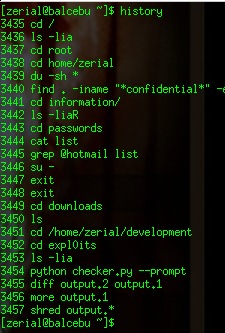

Comentarios recientes